Cómo cambiar la forma en que se muestran los contactos en Mac OS
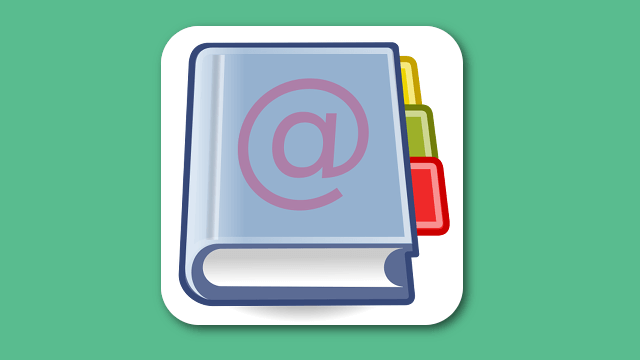
La aplicación de contactos para Mac por defecto clasifica a los mismos, mostrando el nombre antes que el apellido al navegar por la lista de la libreta de direcciones. Con algunos ajustes menores, puedes cambiar la manera en cómo la aplicación de contactos muestra y clasifica los nombres de la libreta de direcciones en Mac OS. También puedes cambiar cómo mostrar los nombres, sin cambiar el orden de los contactos, que puede ser la opción de configuración más útil para algunos de nosotros.
Cómo cambiar la forma en que se muestran los contactos en Mac OS
- Abre la aplicación «Contactos» en tu Mac y desplaza el menú de contactos y elige «Preferencias»
- Bajo la pestaña ‘General’ busca las siguientes opciones:
– Mostrar nombre – antes del apellido, después del apellido (Before last name, Following last name).
– Ordenar por: Apellido, nombre.
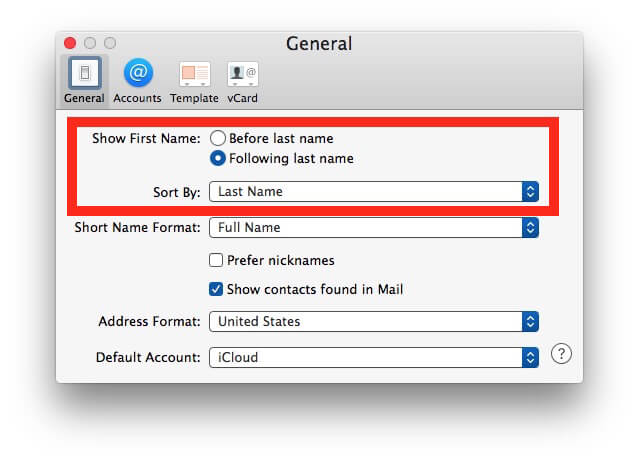
- Elige qué mostrar y el método de clasificación que prefieras para que los cambios tengan efecto inmediato.
El efecto de cambiar la manera en cómo aparecen los contactos, básicamente actúa sobre el orden en que se muestran los nombre y apellidos en la lista de contactos. En la navegación a través de la aplicación de contactos, o después de buscar un contacto, las opciones pueden verse como la siguiente:
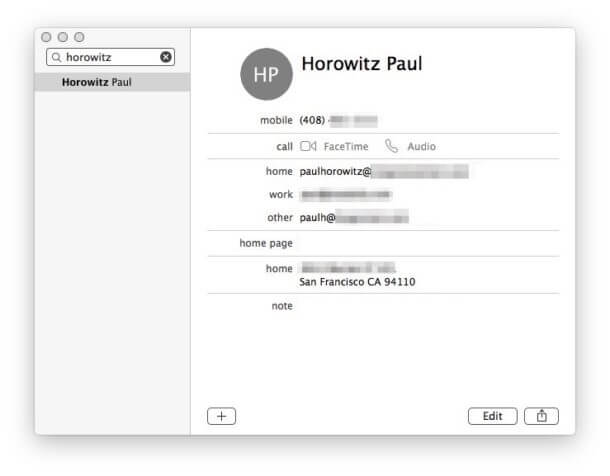
O esta opción:
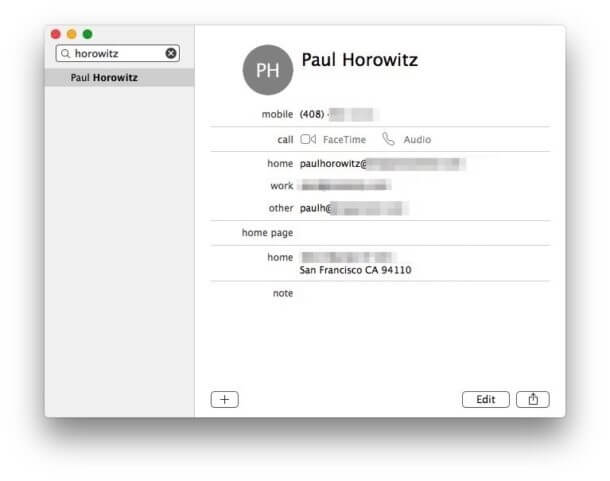
Algunos encuentran que mostrar el apellido en primer lugar promueve a una fácil navegación, ya que se asemeja a un directorio o agenda tradicional y puede ser particularmente útil para algunas sociedades y culturas donde los nombres y apellidos son similares.
También puedes hacer cambios similares sobre cómo la aplicación de Contactos para Mac muestra y ordenar la libreta, en la aplicación de Contactos de iOS, así que, si deseas que tus contactos se muestren con el apellido primero seguido de los nombres o viceversa, puedes hacer el mismo tipo de ajustes en tu iPhone.




